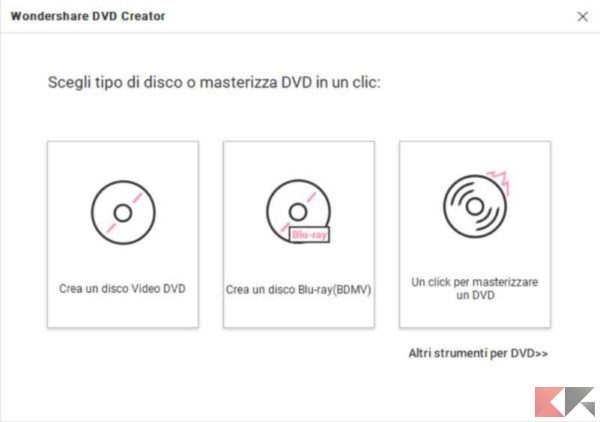Wondershare DVD Creator: date ordine ai vostri filmati
By Andrea Rossi
Quante volte vi è capitato di voler mettere ordine ai vostri filmati preferiti, magari quelli delle vacanze e di non sapere come fare? Da oggi, grazie a Wondershare DVD Creator, il vostro incubo è finalmente finito e potrete organizzare la vostra libreria video in modo semplice, veloce e personalizzato.
Wondershare DVD Creator: il test
Quello che faremo oggi è cercare di capire come se la cava questo programma, che sulla carta promette davvero molto bene. Cercheremo, nel modo più obiettivo possibile, d’illustrarvi le funzionalità offerte da questo software e il suo funzionamento. Nei prossimi paragrafi infatti, troverete la spiegazione dettagliata di tutte le opzioni che Wondershare Video Creator offre ai suoi potenziali acquirenti.
Interfaccia
L’interfaccia di Wondershare DVD Creator si presenta davvero pulita e intuitiva. Appena aperto il programma infatti, avrete tre opzioni fra cui scegliere che sono: crea un DVD, crea un Blu-Ray oppure un click per masterizzare un DVD.
Molto piacevole è il fatto di poter utilizzare fin da subito la lingua italiana. Al primo avvio infatti, basterà navigare fra le opzioni e sceglierla fra quelle disponibili. Una volta riavviato il programma verrà impostata automaticamente.
Crea un DVD
Crea un DVD è forse l’opzione che utilizzerete di più con Wondershare DVD Creator, a meno che non siate in possesso di un lettore Blu-Ray. Questa interfaccia vi guiderà passo a passo nella creazione del vostro DVD preferito, con comandi semplici e utilizzabili davvero da tutti. Vediamo un po’ come procedere.
- Il primo step da compiere è quello di aggiungere dei contenuti al vostro DVD personalizzato. DVD Creator vi permette di scegliere sia immagini che filmati, lasciandovi la massima libertà in fatto di creatività. Una volta scelti i video o le immagini da inserire, vi basterà fare clic sul pulsante + per scegliere la directory da cui importarli. In questa fase visualizzerete anche lo spazio residuo sul DVD e potrete scegliere il titolo per ogni spezzone del filmato.
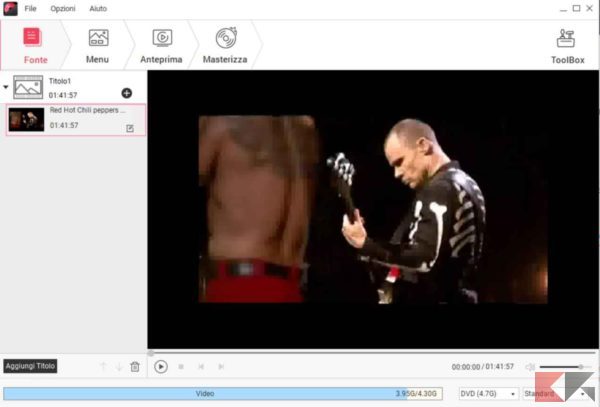
Adesso è il momento di scegliere la struttura del vostro menu. L’applicazione mette a disposizione tantissimi template per tutti i gusti e risulterà quindi difficile non trovarne uno che faccia al caso vostro. Una volta scelto potrete visualizzarlo live tramite la modalità anteprima.
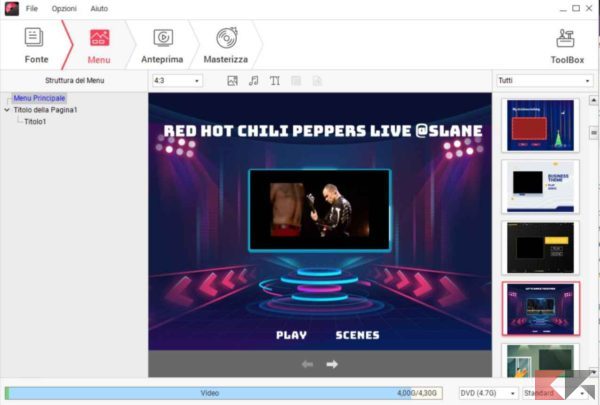
L’ultimo passo da compiere ora è quello di masterizzare il DVD. Potete farlo in maniera davvero semplice facendo click sulla voce corrispondente presente nella barra degli strumenti. Una volta raggiunta la pagina avrete la possibilità di selezionare tutte le impostazioni che preferite come creare un file .iso o masterizzare direttamente su DVD.
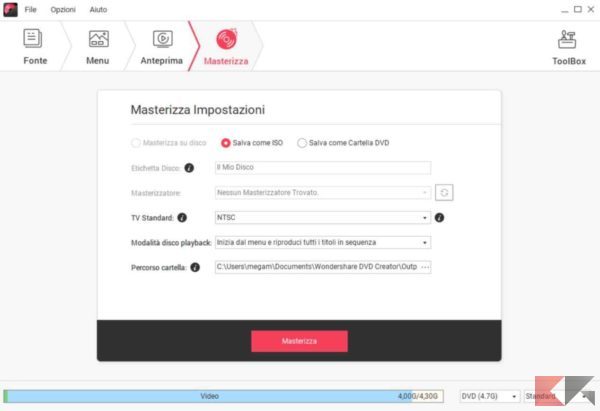
Creare un Blu-Ray
I passi per creare un Blu-Ray con Wondershare DVD Creator sono identici a quelli che abbiamo analizzato. Proprio per questo motivo stavolta non utilizzeremo un tutorial ma ci limiteremo a specificare quali sono le differenze con questo formato, molto utilizzato per vedere film con i dispositivi di nuova generazione.
Un disco Blu-Ray infatti, utilizza uno standard diverso per l’immagazzinamento dei dati e, proprio per questo motivo, riesce a inserire circa 25 GB di video dove un normale DVD ne conterrebbe solamente 8. Questo è dovuto alla struttura superficiale, completamente diversa e in grado di ospitare una quantità nettamente maggiore di dati.

Proprio per questo motivo, la qualità video di un Blu-Ray, se confrontata a un normale DVD, appare nettamente maggiore. Potendo le immagini occupare più spazio, la risoluzione sarà più alta e ne beneficerà il piacere durante la riproduzione. Va anche detto però che un masterizzatore Blu-Ray ha un prezzo nettamente maggiore rispetto a uno di tipo tradizionale, aumentando così le spese necessarie per l’eventuale assemblaggio del PC.
Masterizzare con un click
L’ultima opzione, che è anche quella più semplice da utilizzare, vi permetterà di masterizzare un DVD con un semplice click. Se non volete tanti fronzoli e desiderate solamente inserire uno o più filmati all’interno di un disco, questa è la scelta che fa per voi.
Una volta selezionata l’apposita opzione infatti, vi troverete di fronte a una finestra di dialogo abbastanza semplice, dove tutto ciò che dovrete fare sarà importare i file che desiderate masterizzare.
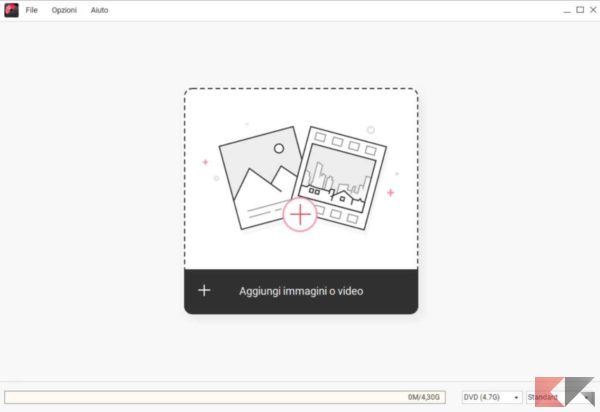
Una volta terminata la cernita dei vostri video, non vi rimarrà altro da fare che scegliere il formato di output e premere il pulsante masterizza.
Toolbox
Ai meno attenti, durante l’utilizzo di Wondershare DVD Creator, sarà magari sfuggito il tasto toolbox, che contiene in realtà al suo interno, tante utilissime utility per i più smanettoni. Vediamo di capirne insieme il funzionamento.
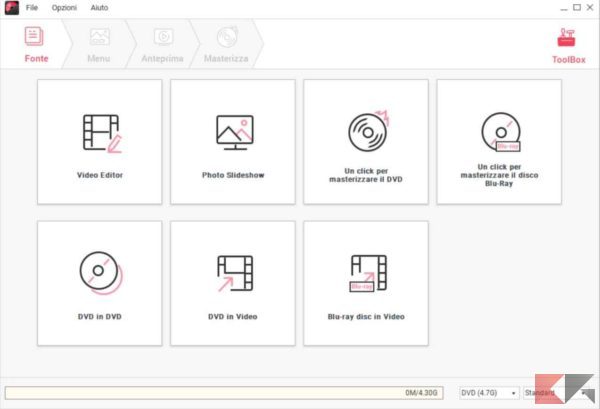
- Video Editor: video editor è l’alternativa perfetta agli strumenti gratuiti che potete trovare in rete. Avrete infatti la possibilità di tagliare, ridimensionare o applicare effetti ai vostri filmati prima di masterizzarli.
- Photo Slideshow: come suggerisce il nome stesso, questo strumento permette di creare una presentazione formata da varie foto, in modo rapido e veloce.
- DVD in DVD: se volete semplicemente masterizzare un DVD che avete già creato, grazie a questa opzione potrete farlo in maniera semplice e rapida, senza aver paura di sbagliare durante il procedimento.
- DVD in Video: volete mantenere una copia digitale di un vostro DVD? Niente di più semplice grazie a questo strumento che vi permetterà di copiare un video su supporto in formato digitale.
- Blu-ray disc in Video: vale lo stesso discorso del punto precedente, solo che in questo caso il formato di input sarà quello Blu-ray.
Conclusioni
Siamo arrivati al termine della nostra prova di Wondershare DVD Creator e dobbiamo dire che ne siamo rimasti davvero entusiasti. Si tratta di un software che rispetta appieno le aspettative che ci eravamo creati, lavorando sempre con qualità e in tempi ridotti.
Se anche voi avete bisogno di un programma del genere quindi, non vi resta che provare gratuitamente Wondershare DVD Creator scaricandolo dal sito ufficiale. Se poi vi accorgerete che utilizzandolo quotidianamente non potete più farne a meno, avrete la possibilità di acquistare la versione completa a partire da 29,95$, un prezzo tutt’altro che elevato per una suite di questo genere.





Se vuoi sostenerci, puoi farlo acquistando qualsiasi cosa dai diversi link di affiliazione che abbiamo nel nostro sito o partendo da qui oppure alcune di queste distribuzioni GNU/Linux che sono disponibili sul nostro negozio online, quelle mancanti possono essere comunque richieste, e su cui trovi anche PC, NAS e il ns ServerOne. Se ti senti generoso, puoi anche donarmi solo 1€ o più se vuoi con PayPal e aiutarmi a continuare a pubblicare più contenuti come questo. Grazie!
Hai dubbi o problemi? Ti aiutiamo noi!
Se vuoi rimanere sempre aggiornato, iscriviti al nostro canale Telegram.Se vuoi ricevere supporto per qualsiasi dubbio o problema, iscriviti alla nostra community Facebook o gruppo Telegram.
Cosa ne pensi? Fateci sapere i vostri pensieri nei commenti qui sotto.
Ti piace quello che leggi? Per favore condividilo con gli altri.